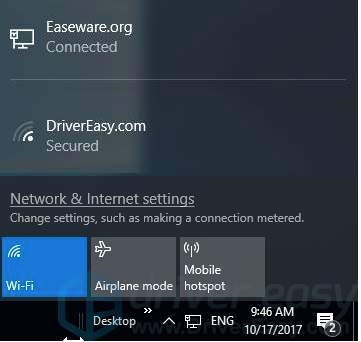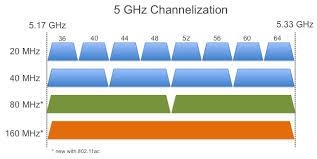Jó napot!
Tanácsolja, hogyan lehet automatikusan a lakásban a legjobb wi-fi jelre váltani. A lakás egyik végén router, a másik végén pedig ismétlő található. Ha okostelefonnal mozog a lakásban, nincs váltás egy másik pontra (az útválasztó és az átjátszó SSID-je megegyezik).
Minden okostelefon rendelkezik ezzel a kapcsolási problémával?
Van-e valamilyen módszer a folyamat automatizálására harmadik féltől származó programok nélkül?
Válasz
Jó napot. Jó kérdés. De miért nem írt egy modellt az útválasztóról, az átjátszóról és a Wi-Fi hálózathoz csatlakozó eszközökről, amelyeken észleli a router és az átjátszó közötti "nem megfelelő" váltással kapcsolatos problémákat?
Megpróbálom elmagyarázni. Ha van egy Wi-Fi router és egy Wi-Fi jelerősítő (vagy még egy az erősítő üzemmódú routerben) a házunkba vagy lakásunkba telepítve, akkor ez két különböző hozzáférési pont. Két Wi-Fi hálózatot sugároznak. Még ha ugyanaz a név is van, és a beállításokban szereplő eszközök egy hálózatot jelenítenek meg, mindez pontosan két vezeték nélküli hálózat. Mintha két útválasztó lenne telepítve. Gyakran előfordul, hogy a két hozzáférési pont közötti eszközök nagyon nem megfelelően váltanak. Hosszú ideig képesek tartani egy gyenge jelű hálózatot, nem megfelelő pillanatban kapcsolni stb. Sőt, a kapcsolás idején meglehetősen hosszú rés van az internetkapcsolatban. A Wi-Fi roaming úgynevezett agresszivitási beállításait (amelyek megadják az eszköznek, hogy mikor kell váltani egy másik hálózatra a különböző paraméterek alapján) a készülék firmware-je határozza meg. Például egy számítógépen a Wi-Fi adapter tulajdonságainak köszönhetően néha megváltoztathatja a vezeték nélküli hálózatok barangolásának agresszivitását.
Három protokoll létezik: 802.11r, 802.11k, 802.11v. Lehetővé teszik a gyors barangolás megszervezését egy Wi-Fi hálózaton (zökkenőmentes Wi-Fi hálózat létrehozása) több hozzáférési pontról. Számos router, router + ismétlő, a Wi-Fi Mesh rendszerek moduljai. Az ilyen zökkenőmentes hálózaton lévő eszközök nagyon gyorsan és zökkenőmentesen váltanak egyik hozzáférési pontról a másikra. A felhasználó számára láthatatlan.

Ahogy valószínűleg már megértette, ahhoz, hogy egy lakásban, házban, irodában Wi-Fi hálózaton gyorsan barangolhasson, olyan berendezésekre van szükség, amelyek támogatják ezeket a protokollokat. Ha rendszeres útválasztója és erősítője van (a Mesh technológia támogatása nélkül), akkor ez nem fog működni. A programok, a beállítások itt nem segítenek. Jelenleg kétféle eszköz létezik, amelyek lehetővé teszik a Wi-Fi hálózat megszervezését gyors barangolással:
- Wi-Fi Mesh rendszerek. Ma már kaphatók modellek. Olvassa el a cikket a linken, amelyet elhagytam. De még a Mesh rendszereken is, a gyors roaming általában alapértelmezés szerint le van tiltva a beállításokban. Ennek oka az, hogy a funkció engedélyezése után különféle problémák merülhetnek fel a régi eszközök csatlakoztatásával. Hogy mindez hogyan működik, a zökkenőmentes Wi-Fi-t írtam. Gyors roaming (802.11r) a Wi-Fi Mesh rendszerbeállításokban.
- Útválasztók és erősítők (átjátszók) hálótechnikai támogatással. Ilyen eszközök segítségével létrehozhat egy zökkenőmentes Wi-Fi hálózatot, amelyben az eszközök általában az útválasztó és az átjátszó között váltanak. A TP-Linknek például van egy ilyen készüléke, az úgynevezett OneMesh. Külön cikkben írtam róluk: mi az a TP-Link OneMesh? Zökkenőmentes Wi-Fi hálózat beállítása egy TP-Link Archer A7 v5 router és egy TP-Link RE300 erősítő példájával.
Most két modulos Wi-Fi Mesh rendszerem van. A gyors barangolás engedélyezve van a beállításokban. Egyáltalán nem veszek észre semmilyen problémát. Olyan, mint egy hálózat (egy útválasztó). De a Wi-Fi hálózatok széles skálájával.
Íme néhány további kapcsolódó cikk:
- Például: a TP-Link Deco E3 csatlakoztatása és konfigurálása: Hálós Wi-Fi modul + Hálós Wi-Fi jelerősítő.
- Útválasztó választása egy lakáshoz vagy házhoz 2020-ban. Melyik a legjobb és mit válasszon? - beszélt a Mesh rendszerekről is.
Remélem, tudtam válaszolni a kérdésére.
06.05.20
4
Kérdezte Dmitrij